はろう!泥団子小豆太郎です。
『Screen Off and Lock』はアイコンを押すだけで画面をオフにすることができるアプリです。スリープボタンを押す必要が無いので、ボタンが壊れている人や大事に使いたい人にうってつけです。わざわざスマホを持ち替えなくて済むのも便利ですよ!
※この記事に掲載されているアプリは記事を書いた時点での価格・情報となります。場合によっては価格が変動・ストアから削除されている可能性がありますのでGoogle play Storeでお確かめください。
Screen Off and Lock
『Screen Off and Lock』がアイコンを押すだけで画面をオフにできるアプリです。
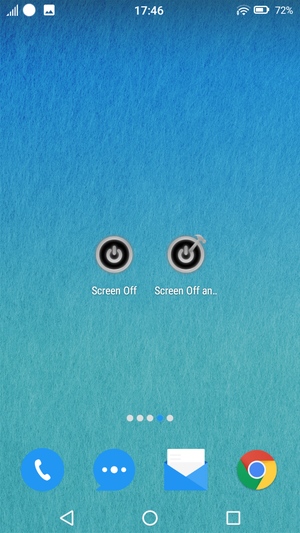
このアプリではスマホの画面上で画面をオフ(スリープ状態)にすることができます。アイコンを押すだけで画面をオフにできたり、通知領域から画面をオフにすることも可能になります。スリープボタンや電源ボタンを押さずに画面をオフにできるので、物理ボタンが壊れている人や大事に使いたい人は重宝することでしょう。
初期設定
まずは初期設定の必要があります。

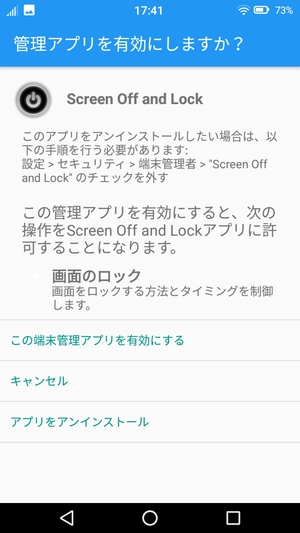
このアプリを使うには管理アプリを有効にする必要があります。アプリを開くと端末管理者の設定ページに移動することができるので、そこから『Screen Off and Lock』端末管理設定を有効にしてください。設定を有効にすればアプリの機能を使えるようになります。
画面オフのやり方
画面オフのやり方は簡単です。
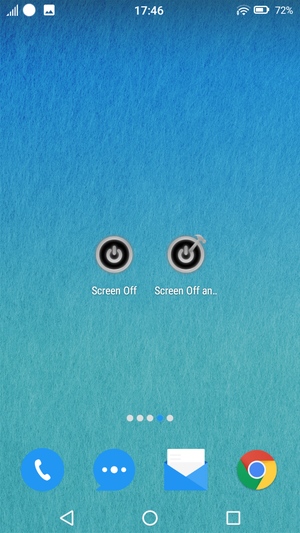
△左が画面オフアイコン、右が設定アイコン
アプリをダウンロードすると二つのアイコンがホーム画面上に現れます。普通の電源ボタンのアイコンが画面をオフにできるもので、ハンマーが付いている方が設定ページに飛べるアイコンです。普通の電源ボタンのアイコンをタップすれば画面をオフにすることできます。
設定も変えられます。

設定ページからはステータスバーのショートカットを有効にできたり、ロックの遅延や消灯アニメーションの設定、画面ロック/解除時の音設定、バイブレーション設定などを変更することができます。
通知領域から画面をオフにしたい場合は「ステータスバーのショートカットを有効にする」の項目にチェックを入れておいてください。
アンインストールのやり方
普通の方法ではアンインストールすることはできません。
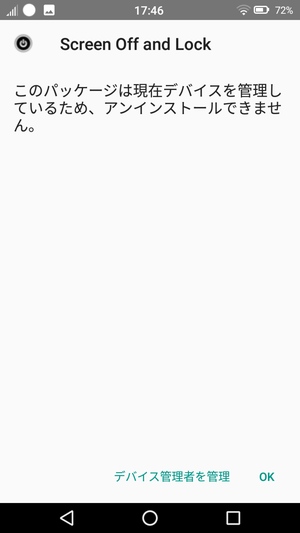
アプリの端末管理設定を有効にしているので、普通にアイコンを長押しして「アンインストール」を選ぶだけではアンインストールすることはできません。アンインストールをするには有効にした端末管理設定を無効にする必要があります。
普通にアンインストールしようとすると上の画像のような画面が表示されるので、画面下部の「デバイス管理者を管理」をタップします。
次に設定を無効にします。
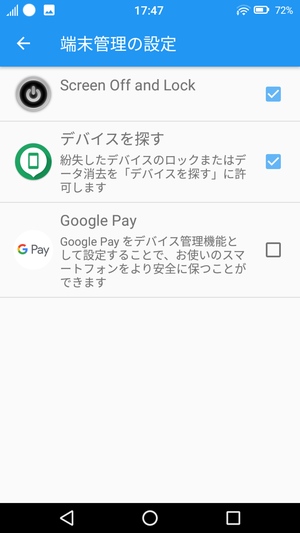
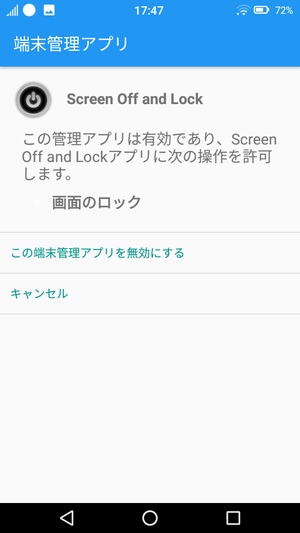
「端末管理の設定」ページにある『Screen Off and Lock』の項目を探して選択します。あとは「この端末管理アプリを無効にする」をタップし、表示されたダイアログの「OK」を押し、その後アンインストールすれば完了です。
まとめ
アイコンを押すだけで画面をオフにできるアプリでした。
アイコンを押したり通知領域から画面をオフにできるのが非常に便利です。スリープ(電源)ボタンが壊れている時はもちろん、物理ボタンを極力使いたくない時や画面上ですべて操作したい時などに役立ってくれます。なにより簡単に使えるのが嬉しいですね!




